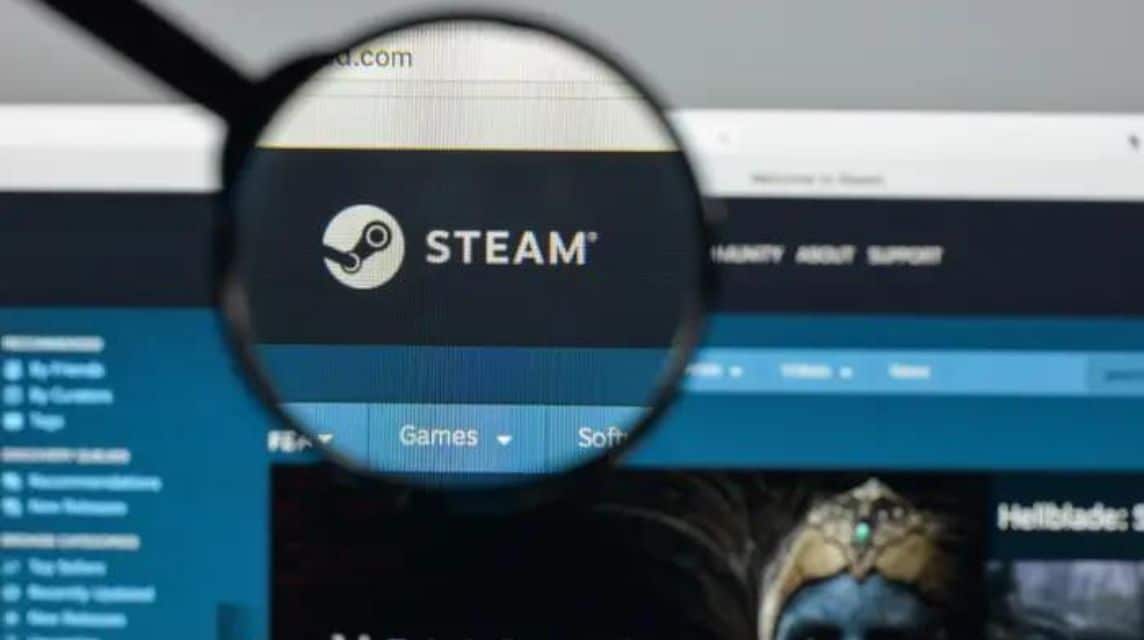
Steam 起動オプション。出典: ビジネスインサイダー
デフォルトでは、 蒸気 開発者によって以前に設定された起動オプションに従います。ただし、Steam ではこれらの設定を変更することもできます。
起動を変更する利点は、自分の好みに合わせてカスタマイズできることです。または間違いを避けてください。ただし、誰もが変更方法を知っているわけではありません。
したがって、この記事では、Steamの起動オプションを簡単に変更する方法を紹介します。
また読む: Steam でのゲームの返金方法と利用規約
この方法に入る前に、特定のゲームでは起動オプションが機能しない可能性があることを知っておく必要があります。
起動解像度を変更するには、次の手順に従います。
文字列内の数値は、800 x 600 または 1280 x 720 など、任意の値に変更できます。
この方法は、一部のゲーム、特に を使用して開発されていないゲームでは機能しない場合があります。 エンジン ユニティ3D。
それにもかかわらず、多くの現代ゲーム パソコン 現在、ゲーム内の解像度を調整できます。
また読む: Steam パスワードを忘れたときにできること
ウィンドウ モードでさまざまな作業をしたり、ゲームをプレイしたりしたい人もいます。
ウィンドウ モードで実行している場合、角をドラッグして大きさを調整できます。
小さい画像はグラフィック的にあまり美しくない傾向がありますが、それでもこのモードを検討する必要があります。
ウィンドウモードを実行する方法は次のとおりです。
コマンドが単独では機能しない場合があります。したがって、代わりに「-window -w 1024」または別の数字を入力する必要があります。
何も機能しない場合は、ゲーム内メニューからのみ設定を調整できます。
また読む: 壊れても遊び続けられる格安Steamゲーム5選!
起動オプション セクションには多くのコマンドを入力できます。以下に、一般的に使用されるコンソール コマンドをいくつか示します。
また読む: Steam のダウンロード速度が遅い場合の 7 つの方法
現時点では、Steam ゲームを管理者として実行するためのコンソール コマンドはありません。ただし、Windows を使用しても実行できます。仕組みは次のとおりです。
その後、PC は常に管理者として Steam ゲームを実行するようになります。 Steam を右クリックして「管理者として実行」を選択すると、そのインスタンスにのみ適用されます。次回 Steam ゲームをプレイするときにもう一度行う必要があります。
また読む: Oculus Quest 2をSteamに接続する方法
以上が Steam の起動オプションを変更するいくつかの方法です。この記事があなたのお役に立てば幸いです。
ぜひチェックしてください VCGamers ニュース ゲーム、テクノロジー、ガジェット、アニメに関するその他の最新情報。
さあ、今すぐ Steam ウォレットにチャージしてください: VCGamers マーケットプレイス、それは簡単、安全、迅速、そしてもちろん最も安いことが保証されているからです。
このウェブサイトはクッキーを使用しています。